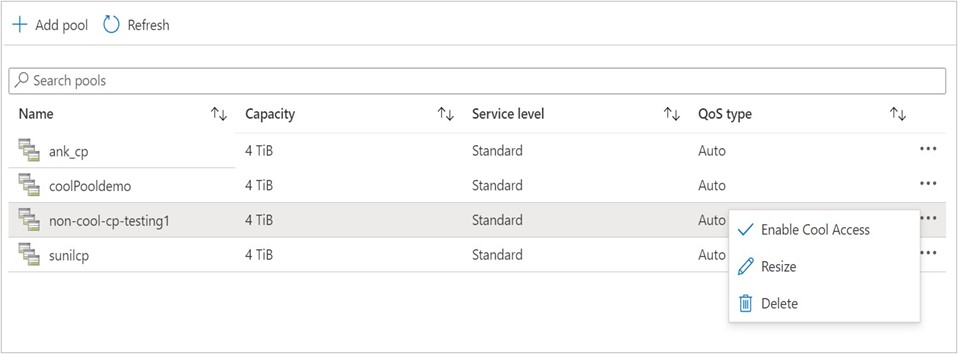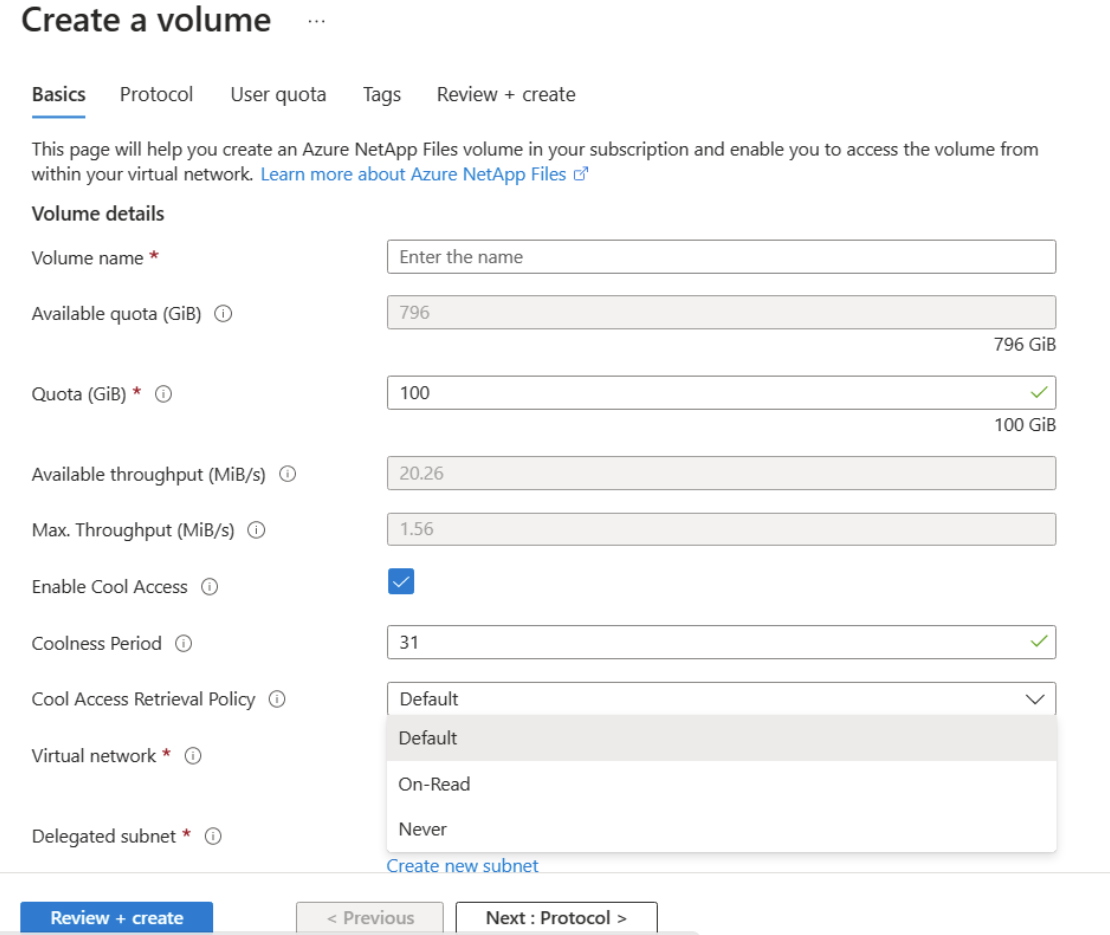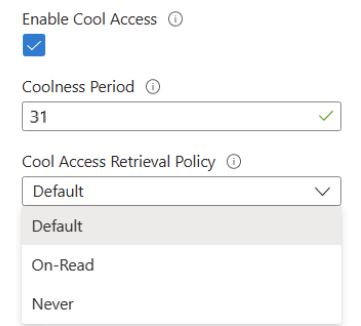Mengelola penyimpanan standar Azure NetApp Files dengan akses dingin
Menggunakan penyimpanan standar Azure NetApp Files dengan akses dingin, Anda dapat mengonfigurasi data tidak aktif untuk berpindah dari penyimpanan tingkat layanan Azure NetApp Files Standard ( tingkat panas) ke akun penyimpanan Azure ( tingkat dingin). Dengan demikian, Anda mengurangi total biaya kepemilikan data yang disimpan di Azure NetApp Files.
Penyimpanan standar dengan fitur akses dingin memungkinkan Anda mengonfigurasi kumpulan kapasitas Standar dengan akses dingin. Tingkat layanan penyimpanan Standar dengan fitur akses dingin bergerak dingin (jarang diakses) data dari volume dan rekam jepret volume ke akun penyimpanan Azure untuk membantu Anda mengurangi biaya penyimpanan. Persyaratan throughput tetap sama untuk tingkat layanan Standar yang diaktifkan dengan akses dingin. Namun, mungkin ada perbedaan latensi akses data karena data perlu dibaca dari akun penyimpanan Azure.
Penyimpanan standar dengan fitur akses dingin menyediakan opsi untuk "periode kesejukan" untuk mengoptimalkan biaya transfer jaringan, berdasarkan beban kerja Anda dan pola baca/tulis. Fitur ini disediakan pada tingkat volume. Lihat bagian Atur opsi untuk periode kedinginan untuk detailnya. Penyimpanan standar dengan fitur akses dingin juga menyediakan metrik per volume. Lihat bagian Metrik untuk detailnya.
Pertimbangan
- Tidak ada jaminan yang diberikan untuk latensi maksimum untuk beban kerja klien untuk salah satu tingkat layanan.
- Fitur ini hanya tersedia di tingkat layanan Standar . Ini tidak didukung untuk tingkat layanan Ultra atau Premium.
- Meskipun akses dingin tersedia untuk tingkat layanan Standar, bagaimana Anda ditagih untuk menggunakan fitur berbeda dari biaya tingkat layanan Standar. Lihat bagian Penagihan untuk detail dan contoh.
- Anda dapat mengonversi kumpulan kapasitas tingkat layanan Standar yang ada menjadi kumpulan kapasitas akses dingin untuk membuat volume akses dingin. Namun, setelah kumpulan kapasitas diaktifkan untuk akses dingin, Anda tidak dapat mengonversinya kembali ke kumpulan kapasitas akses non-dingin.
- Kumpulan kapasitas akses dingin dapat berisi volume dengan akses dingin diaktifkan dan volume dengan akses dingin dinonaktifkan.
- Untuk mencegah pengambilan data dari tingkat dingin ke tingkat panas selama operasi baca berurutan (misalnya, antivirus atau operasi pemindaian file lainnya), atur kebijakan pengambilan akses dingin ke "Default" atau "Tidak Pernah." Untuk informasi selengkapnya, lihat Mengaktifkan akses dingin pada volume baru.
- Bacaan berurutan dari cadangan Azure NetApp Files, replikasi lintas zona, dan replikasi lintas zona tidak memengaruhi suhu data.
- Jika Anda menggunakan layanan cadangan pihak ketiga, konfigurasikan untuk menggunakan NDMP alih-alih protokol CIFS atau NFS. Pembacaan NDMP tidak memengaruhi suhu data.
- Setelah kumpulan kapasitas dikonfigurasi dengan opsi untuk mendukung volume akses dingin, pengaturan tidak dapat dinonaktifkan di tingkat kumpulan kapasitas. Namun, Anda dapat mengaktifkan atau menonaktifkan pengaturan akses dingin di tingkat volume kapan saja. Menonaktifkan pengaturan akses dingin di tingkat volume akan menghentikan tingkatan data lebih lanjut.
- Anda tidak dapat menggunakan volume besar dengan penyimpanan Standar dengan akses dingin.
- Lihat Batas sumber daya untuk Azure NetApp Files untuk jumlah maksimum volume yang didukung untuk akses dingin per langganan per wilayah.
- Pertimbangan untuk menggunakan akses dingin dengan replikasi lintas wilayah (CRR) dan replikasi lintas zona:
- Jika volume berada dalam hubungan CRR sebagai volume sumber, Anda dapat mengaktifkan akses dingin di dalamnya hanya jika status cermin adalah
Mirrored. Mengaktifkan akses dingin pada volume sumber secara otomatis memungkinkan akses dingin pada volume tujuan. - Jika volume berada dalam hubungan CRR sebagai volume tujuan (volume perlindungan data), mengaktifkan akses dingin tidak didukung untuk volume.
- Pengaturan akses dingin diperbarui secara otomatis pada volume tujuan agar sama dengan volume sumber. Saat Anda memperbarui pengaturan akses dingin pada volume sumber, pengaturan yang sama diterapkan pada volume tujuan.
- Jika volume berada dalam hubungan CRR sebagai volume sumber, Anda dapat mengaktifkan akses dingin di dalamnya hanya jika status cermin adalah
- Pertimbangan untuk menggunakan akses dingin dengan cadangan Azure NetApp Files:
- Saat pencadangan sedang berlangsung untuk volume, Anda tidak dapat mengaktifkan akses dingin pada volume.
- Jika volume sudah berisi data berjenjang dingin, Anda tidak dapat mengaktifkan pencadangan untuk volume.
- Jika cadangan sudah diaktifkan pada volume, Anda dapat mengaktifkan akses dingin hanya jika pencadangan garis besar selesai.
- Pertimbangan untuk menggunakan akses dingin dengan pemulihan rekam jepret:
- Saat memulihkan rekam jepret volume yang diaktifkan akses dingin ke volume baru, volume baru mewarisi konfigurasi akses dingin dari volume induk. Setelah volume baru dibuat, pengaturan akses dingin dapat dimodifikasi.
- Anda tidak dapat memulihkan dari rekam jepret volume akses non-dingin ke volume akses dingin. Demikian juga, Anda tidak dapat memulihkan dari rekam jepret volume akses dingin ke volume akses non-dingin.
- Pertimbangan untuk memindahkan volume ke kumpulan kapasitas lain:
- Jika Anda memindahkan volume akses dingin ke kumpulan kapasitas lain (perubahan tingkat layanan), kumpulan tersebut juga harus diaktifkan untuk akses dingin.
- Jika Anda menonaktifkan akses dingin dan menonaktifkan tingkatan pada volume akses dingin (yaitu, volume tidak lagi menggunakan akses dingin), Anda tidak dapat memindahkannya ke kumpulan kapasitas akses non-dingin. Dalam kumpulan kapasitas akses dingin, semua volume, baik diaktifkan untuk akses dingin atau tidak, hanya dapat dipindahkan ke kumpulan kapasitas akses dingin lainnya.
Daftarkan fitur
Fitur ini masih dalam mode pratinjau. Anda perlu mendaftarkan fitur sebelum menggunakannya untuk pertama kalinya. Setelah pendaftaran, fitur diaktifkan dan berfungsi di latar belakang. Tidak diperlukan kontrol UI.
Daftarkan fitur:
Register-AzProviderFeature -ProviderNamespace Microsoft.NetApp -FeatureName ANFCoolAccessPeriksa status pendaftaran fitur:
Catatan
RegistrationState mungkin berada dalan
Registeringstatus hingga 60 menit sebelum berubah menjadiRegistered. Tunggu hingga status Terdaftar sebelum melanjutkan.Get-AzProviderFeature -ProviderNamespace Microsoft.NetApp -FeatureName ANFCoolAccess
Anda juga dapat menggunakan perintah Azure CLI az feature register dan az feature showuntuk mendaftarkan fitur dan menampilkan status pendaftaran.
Aktifkan akses dingin
Untuk menggunakan penyimpanan Standar dengan fitur akses dingin, Anda perlu mengonfigurasi fitur di tingkat kumpulan kapasitas dan tingkat volume.
Mengonfigurasi kumpulan kapasitas untuk akses dingin
Sebelum membuat atau mengaktifkan volume akses dingin, Anda perlu mengonfigurasi kumpulan kapasitas tingkat layanan Standar dengan akses dingin. Anda dapat melakukannya dengan salah satu cara berikut:
- Buat kumpulan kapasitas tingkat layanan Standar baru dengan akses dingin.
- Ubah kumpulan kapasitas tingkat layanan Standar yang ada untuk mendukung volume akses dingin.
Mengaktifkan akses dingin pada kumpulan kapasitas baru
- Siapkan kumpulan kapasitas dengan tingkat layanan Standar .
- Centang kotak Aktifkan Akses Dingin, lalu pilih Buat.
Aktifkan akses dingin pada kumpulan kapasitas yang ada
Anda dapat mengaktifkan dukungan akses dingin pada kumpulan kapasitas tingkat layanan Standar yang ada. Tindakan ini memungkinkan Anda menambahkan atau memodifikasi volume di kumpulan untuk menggunakan akses dingin.
Klik kanan kumpulan kapasitas tingkat layanan Standar yang ingin Anda aktifkan akses dinginnya.
Pilih Aktifkan Akses Dingin:
Mengonfigurasi volume untuk akses dingin
Penyimpanan standar dengan akses dingin dapat diaktifkan selama pembuatan volume dan pada volume yang ada yang merupakan bagian dari kumpulan kapasitas yang mengaktifkan akses dingin.
Mengaktifkan akses dingin pada volume baru
Pilih menu Volume dari menu Kumpulan Kapasitas. Pilih + Tambahkan volume untuk membuat volume NFS, SMB, atau protokol ganda baru.
Di tab Dasar-dasar halaman Buat Volume , atur opsi berikut untuk mengaktifkan volume untuk akses dingin:
Aktifkan Akses Dingin
Opsi ini menentukan apakah volume mendukung akses dingin.Periode Kesejukan Opsi ini menentukan periode (dalam hari) setelah blok data yang jarang diakses (blok data dingin) dipindahkan ke akun penyimpanan Azure. Nilai defaultnya adalah 31 hari. Nilai yang didukung adalah antara 2 dan 183 hari.
Kebijakan Pengambilan Akses Dingin
Opsi ini menentukan di mana data kondisi dipindahkan kembali ke tingkat panas. Anda dapat mengatur opsi ini ke
Default,On-Read, atauNever.Daftar berikut ini menjelaskan perilaku pengambilan data dengan pengaturan kebijakan pengambilan akses dingin:
- Akses dingin diaktifkan:
- Jika tidak ada nilai yang ditetapkan untuk kebijakan pengambilan akses dingin:
Kebijakan pengambilan diatur keDefault, dan data dingin diambil ke tingkat panas hanya saat melakukan pembacaan acak. Bacaan berurutan disajikan langsung dari tingkat dingin. - Jika kebijakan pengambilan akses dingin diatur ke
Default:
Data dingin hanya diambil dengan melakukan pembacaan acak. - Jika kebijakan pengambilan akses dingin diatur ke
On-Read:
Data dingin diambil dengan melakukan pembacaan berurutan dan acak. - Jika kebijakan pengambilan akses dingin diatur ke
Never:
Data dingin disajikan langsung dari tingkat dingin dan tidak diambil ke tingkat panas.
- Jika tidak ada nilai yang ditetapkan untuk kebijakan pengambilan akses dingin:
- Akses dingin dinonaktifkan:
- Anda dapat mengatur kebijakan pengambilan akses dingin jika akses dingin dinonaktifkan hanya jika ada data yang ada di tingkat dingin.
- Setelah Anda menonaktifkan pengaturan akses dingin pada volume, kebijakan pengambilan akses dingin tetap sama.
- Akses dingin diaktifkan:
Ikuti salah satu artikel berikut untuk menyelesaikan pembuatan volume:
Mengaktifkan akses dingin pada volume yang ada
Dalam kumpulan kapasitas yang mendukung akses dingin tingkat layanan Standar, Anda dapat mengaktifkan volume yang ada untuk mendukung akses dingin.
Klik kanan volume yang ingin Anda aktifkan akses dinginnya.
Di jendela Edit yang muncul, atur opsi berikut untuk volume:
Aktifkan Akses Dingin
Opsi ini menentukan apakah volume mendukung akses dingin.Periode Kesejukan
Opsi ini menentukan periode (dalam hari) setelah blok data yang jarang diakses (blok data dingin) dipindahkan ke akun penyimpanan Azure. Nilai defaultnya adalah 31 hari. Nilai yang didukung adalah antara 2 dan 183 hari.Kebijakan Pengambilan Akses Dingin
Opsi ini menentukan di mana data kondisi dipindahkan kembali ke tingkat panas. Anda dapat mengatur opsi ini ke
Default,On-Read, atauNever.Daftar berikut ini menjelaskan perilaku pengambilan data dengan pengaturan kebijakan pengambilan akses dingin:
- Akses dingin diaktifkan:
- Jika tidak ada nilai yang ditetapkan untuk kebijakan pengambilan akses dingin:
Kebijakan pengambilan diatur keDefault, dan data dingin diambil ke tingkat panas hanya saat melakukan pembacaan acak. Bacaan berurutan disajikan langsung dari tingkat dingin. - Jika kebijakan pengambilan akses dingin diatur ke
Default:
Data dingin hanya diambil dengan melakukan pembacaan acak. - Jika kebijakan pengambilan akses dingin diatur ke
On-Read:
Data dingin diambil dengan melakukan pembacaan berurutan dan acak. - Jika kebijakan pengambilan akses dingin diatur ke
Never:
Data dingin disajikan langsung dari tingkat dingin dan tidak diambil ke tingkat panas.
- Jika tidak ada nilai yang ditetapkan untuk kebijakan pengambilan akses dingin:
- Akses dingin dinonaktifkan:
- Anda dapat mengatur kebijakan pengambilan akses dingin jika akses dingin dinonaktifkan hanya jika ada data yang ada di tingkat dingin.
- Setelah Anda menonaktifkan pengaturan akses dingin pada volume, kebijakan pengambilan akses dingin tetap sama.
- Akses dingin diaktifkan:
Mengubah konfigurasi akses dingin untuk volume
Berdasarkan pola baca/tulis klien, Anda dapat memodifikasi konfigurasi akses dingin sesuai kebutuhan untuk volume.
Klik kanan volume yang ingin Anda ubah konfigurasi kedinginannya.
Di jendela Edit yang muncul, perbarui bidang Periode Kesejukan dan Kebijakan Pengambilan Akses Dingin sesuai kebutuhan.
Langkah berikutnya
Saran dan Komentar
Segera hadir: Sepanjang tahun 2024 kami akan menghentikan penggunaan GitHub Issues sebagai mekanisme umpan balik untuk konten dan menggantinya dengan sistem umpan balik baru. Untuk mengetahui informasi selengkapnya, lihat: https://aka.ms/ContentUserFeedback.
Kirim dan lihat umpan balik untuk